Der Cinnamon-Desktop in Linux Mint 22 gilt als eine der ausgewogensten Linux-Oberflächen für Anwender, die gleichermaßen Wert auf Benutzerfreundlichkeit, Stabilität und flexible Anpassbarkeit legen. Anders als bei GNOME, das bewusst minimalistisch ist, oder KDE Plasma, das nahezu grenzenlose Konfiguration bietet, trifft Cinnamon eine durchdachte Balance: Die Oberfläche ist sofort intuitiv bedienbar, lässt sich aber dennoch im Detail anpassen. Für Einsteiger ist das vertraute Layout hilfreich, während Power-User von den tiefen Eingriffsmöglichkeiten profitieren.
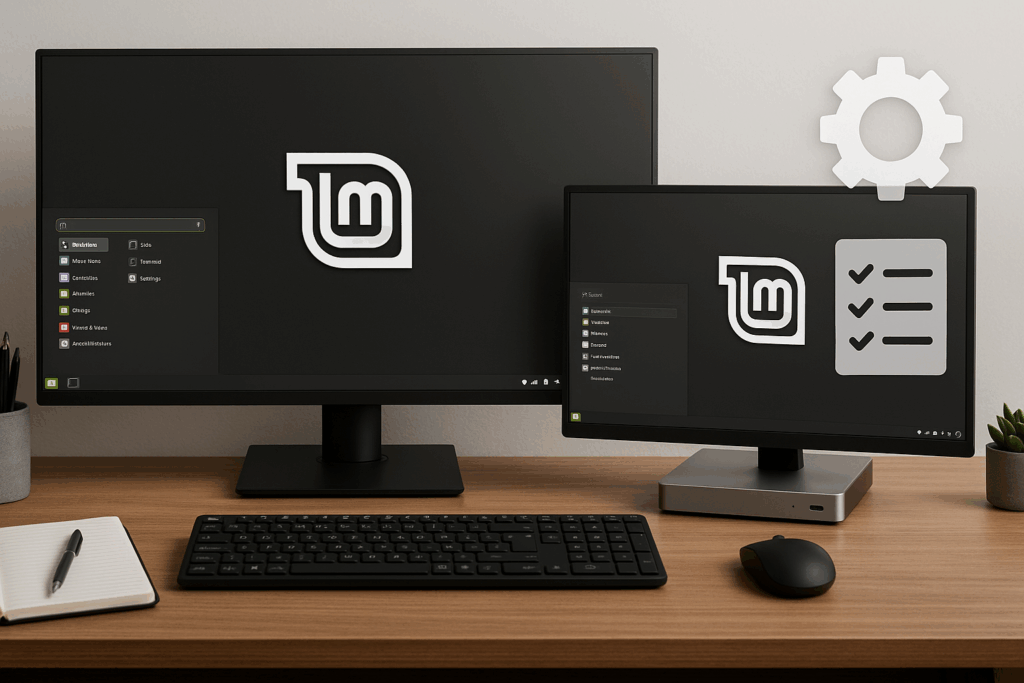
Besonders für Anwender, die produktiv arbeiten und einen reibungslosen Workflow benötigen – etwa im Homeoffice, in der Softwareentwicklung oder im IT-Support – stellt Cinnamon ein ideales Werkzeug dar. Die folgenden Abschnitte erläutern nicht nur die Grundfunktionen, sondern auch praxisnahe Tipps, häufige Stolperfallen und fortgeschrittene Szenarien.
Inhalt
- Aufbau und Navigation des Cinnamon-Desktops
- Nützliche Tastaturkürzel im Alltag
- Panels und Applets
- Fensterverwaltung im Cinnamon-Desktop
- Hotcorners gezielt einsetzen
- Themes: Oberfläche optisch optimieren
- Extensions: Funktionalität erweitern
- Multi-Monitor-Setups effektiv nutzen
- Performance und Stabilität optimieren
- Sicherheit und Datenschutz
- Backups und Wiederherstellung
- Troubleshooting im Alltag
- Checkliste für ein produktives Cinnamon-Setup
Die Grundstruktur von Cinnamon folgt dem klassischen Desktop-Prinzip: Ein zentrales Panel am unteren Bildschirmrand bündelt Startmenü, Schnellstarter, Fensterliste und Benachrichtigungen. Dadurch unterscheidet sich Cinnamon bewusst von GNOME, das auf ein Dock setzt, oder macOS, das eine obere Menüleiste erzwingt. Diese bewusste Orientierung an der Windows-Logik macht den Umstieg einfach, reduziert Einarbeitungszeit und vermeidet Reibungsverluste in produktiven Umgebungen. Nutzer, die aus der Windows-Welt wechseln, finden viele Bedienmuster wieder: Rechtsklick-Menüs, Drag-and-Drop, Fensterrahmen mit klarer Symbolik. Gleichzeitig bleibt die Oberfläche modular und kann schrittweise erweitert werden.
Besonders hilfreich für den Alltag ist die konsequente Trennung der Ebenen: Das Panel als Kontrollzentrum, der Desktop als Arbeitsfläche und die Anwendungsfenster als eigentliche Werkzeuge. Dieses Schema erleichtert Multitasking und reduziert Chaos, da Anwender ihre Aufmerksamkeit gezielt steuern können. Während KDE Plasma Nutzer oft von den unzähligen Optionen überfordert, konzentriert sich Cinnamon auf die Essentials – und erweitert diese bei Bedarf über Applets und Extensions. Die Navigation bleibt dadurch berechenbar und konsistent.
Nützliche Tastaturkürzel im Alltag
Neben Mausbedienung ist der effiziente Einsatz von Tastenkombinationen entscheidend, um Arbeitszeit zu sparen. Cinnamon bietet zahlreiche, praxisbewährte Shortcuts, die sich in den Systemeinstellungen zudem anpassen lassen. Gerade in IT-Support oder Softwareentwicklung, wo oft mehrere Fenster parallel geöffnet sind, beschleunigen diese Kombinationen die Navigation spürbar.
Alt + Tab: Wechsel zwischen laufenden AnwendungenSuper + Pfeil links/rechts: Fenster an Bildschirmhälfte andocken (Tiling)Super + Pfeil oben/unten: Fenster maximieren bzw. wiederherstellenCtrl + Alt + Pfeiltasten: Zwischen Arbeitsflächen wechselnShift + Ctrl + Alt + Pfeiltasten: Aktives Fenster auf eine andere Arbeitsfläche verschiebenSuper + L: Bildschirm sperren – wichtig in sicherheitskritischen UmgebungenCtrl + Alt + Esc: Prozess-Killer starten, nützlich bei eingefrorenen Anwendungen
Ein Tipp aus der Praxis: Legen Sie sich feste Gewohnheiten an – z. B. immer mit Alt+Tab wechseln, statt mit der Maus in die Taskleiste zu fahren. Kleine Routineänderungen summieren sich über den Arbeitstag hinweg zu spürbaren Effizienzgewinnen.
Panels und Applets
Panels sind das Rückgrat der Oberfläche. Standardmäßig befindet sich eines am unteren Bildschirmrand, doch Cinnamon erlaubt es, beliebig viele Panels zu platzieren: oben, seitlich, auf zusätzlichen Monitoren. Dies ist besonders nützlich in Multi-Monitor-Setups oder bei Anwendern, die eine klare Trennung zwischen Arbeitsbereichen bevorzugen. Jedes Panel lässt sich in Höhe, Verhalten (z. B. automatisch ausblenden) und Inhalt individuell konfigurieren. Damit lassen sich sehr unterschiedliche Szenarien abbilden – von minimalistisch (nur Uhr und Startmenü) bis maximal produktiv (Systemmonitor, Benachrichtigungen, Schnellstarter, Applets).
Panel-Konfiguration
Ein Rechtsklick auf das Panel öffnet die Panel-Einstellungen. Hier können Position, Größe und Verhalten angepasst werden. Empfehlenswert ist die intelligente Ausblendung: Das Panel verschwindet automatisch, wenn ein Fenster im Vollbild angezeigt wird, und erscheint sofort, wenn die Maus an den unteren Bildschirmrand bewegt wird. Dies spart Platz, ohne Funktionen einzuschränken. In Umgebungen mit Präsentationen oder Bildschirmaufnahmen lässt sich ein Panel zudem komplett ausblenden, um ein „sauberes“ Bild zu präsentieren. Gerade im professionellen Kontext ist diese Flexibilität entscheidend.
Ein stark unterschätztes Feature ist die Möglichkeit, mehrere Panels anzulegen. Beispiel: Auf einem Zweitmonitor kann ein minimales Panel nur mit Uhr und Arbeitsflächenumschalter eingerichtet werden. So bleibt die Oberfläche übersichtlich, während der Hauptmonitor die komplette Kontrolle behält. Entwickler nutzen oft ein zweites Panel für Logs oder Monitoring-Widgets, während Office-Nutzer eine klare Trennung zwischen Haupt- und Nebenaufgaben erreichen.
Applets – kleine Helfer mit großem Nutzen
Applets sind die eigentlichen Funktionsbausteine in den Panels. Sie reichen von simplen Tools wie einer Uhr oder Wetteranzeige bis hin zu leistungsfähigen Modulen wie Systemüberwachung oder Mediensteuerung. Über Systemeinstellungen → „Applets“ lassen sich vorinstallierte Applets aktivieren oder neue aus der offiziellen Datenbank herunterladen. Der Vorteil: Alle Applets werden geprüft und sind auf Kompatibilität mit der Cinnamon-Version abgestimmt, wodurch Stabilität gewährleistet ist.
- Systemmonitor: Zeigt CPU-, RAM- und Netzwerkaktivität in Echtzeit – unverzichtbar bei Performanceproblemen.
- Arbeitsflächenumschalter: Schnelles Springen zwischen verschiedenen virtuellen Desktops.
- Wetter-Applet: Hilfreich für Anwender, die mobil arbeiten oder Außentermine planen.
- Benachrichtigungs-Icon: Sammelt Systemmeldungen und App-Hinweise an einem zentralen Ort.
- Musiksteuerung: Bedienung von Playern wie Rhythmbox oder Spotify direkt aus dem Panel.
- Energieanzeige: Akkustand und Stromverbrauch für Laptopnutzer jederzeit sichtbar.
In der Praxis ist es sinnvoll, nur die Applets zu aktivieren, die man wirklich nutzt. Zu viele Einträge im Panel führen zu Unübersichtlichkeit. Wer mehrere Aufgabenbereiche hat, kann sich aber auch unterschiedliche Panel-Layouts für verschiedene Arbeitsprofile sichern – etwa „Entwicklung“, „Support“ oder „Präsentation“. Damit bleibt die Oberfläche flexibel, ohne überladen zu wirken.
Fensterverwaltung im Cinnamon-Desktop
Die Fensterverwaltung von Cinnamon ist so ausgelegt, dass sie sowohl Einsteigern als auch Power-Usern einen schnellen und kontrollierten Umgang mit offenen Anwendungen ermöglicht. Das Grundprinzip ist einfach: Fenster lassen sich mit der Maus verschieben, an Bildschirmrändern andocken oder über Symbole in der Titelzeile maximieren, minimieren oder schließen. Doch die eigentliche Stärke liegt in den erweiterten Funktionen, die sich für unterschiedliche Arbeitsstile nutzen lassen. Wer mit vielen parallel geöffneten Programmen arbeitet, wird die Möglichkeit zu schätzen wissen, Fenster nebeneinander zu „kacheln“. So lassen sich etwa ein Browser und ein Texteditor oder ein Terminal und eine IDE gleichzeitig sichtbar anordnen – ein Setup, das vor allem für Entwickler und Administratoren enorm praktisch ist.
Darüber hinaus bietet Cinnamon eine sehr flüssige Integration von virtuellen Desktops. Diese sogenannten Arbeitsflächen erlauben es, Projekte oder Themenbereiche voneinander zu trennen. Ein gängiges Szenario: Arbeitsfläche 1 für Kommunikation (E-Mail, Chat), Arbeitsfläche 2 für produktives Arbeiten (Editor, Tabellenkalkulation), Arbeitsfläche 3 für Recherche (Browser, Dokumentation). Zwischen diesen Arbeitsflächen kann man mit Ctrl + Alt + Pfeiltasten schnell wechseln. Diese Trennung steigert Übersicht und Konzentration, weil sich Fenster nicht stapeln, sondern geordnet nach Themen sortieren lassen.
- Fenster andocken: Fenster an den linken oder rechten Rand ziehen, um sie automatisch auf halbe Bildschirmbreite zu setzen.
- Maximieren: Fenster an die obere Kante ziehen oder auf das Maximieren-Symbol klicken.
- Minimieren: Symbol in der Titelzeile anklicken oder
Super + Pfeil untennutzen. - Arbeitsflächen: Fenster lassen sich per Rechtsklick → „Verschieben auf Arbeitsfläche“ direkt organisieren.
- Fenster im Vordergrund halten: Rechtsklick auf Titelleiste → „Immer im Vordergrund“ – hilfreich bei Notizen oder Musiksteuerung.
Ein praktischer Tipp für Support- und Präsentationsszenarien: Wer oft zwischen Vollbild und Fenstermodus wechseln muss, sollte Hotkeys für maximieren/wiederherstellen verinnerlichen. Dadurch spart man sich Mauswege und wirkt souveräner, wenn Kunden oder Kollegen zuschauen. In IT-Support-Umgebungen ist dies besonders wertvoll, weil dort häufig mehrere Remote-Sitzungen parallel laufen und schnelles Umschalten essenziell ist.
Hotcorners gezielt einsetzen
Hotcorners sind eine oft unterschätzte Funktion in Cinnamon. Sie ermöglichen es, bestimmte Aktionen durch einfache Mausbewegungen auszulösen, wenn der Mauszeiger in eine Bildschirmecke bewegt wird. Der große Vorteil: Viele Tätigkeiten, die normalerweise mehrere Klicks benötigen, lassen sich so mit einer einzigen Geste erledigen. Typische Beispiele sind das Anzeigen aller offenen Fenster (Exposé), das Wechseln zur Arbeitsflächenübersicht oder das Minimieren aller Fenster, um den Desktop freizulegen. Für Anwender mit großen Monitoren oder Multi-Monitor-Setups sind Hotcorners eine enorme Erleichterung, weil lange Mauswege reduziert werden.
- Einrichten: Systemeinstellungen → Hotcorners → gewünschte Ecke auswählen → Aktion zuweisen.
- Empfehlung: Oben links Exposé, unten rechts Desktop anzeigen. So kombiniert man Übersicht und schnellen Zugriff auf Dateien.
- Alternative Aktionen: Bildschirmsperre, Start einer bestimmten Anwendung, Wechsel in eine andere Arbeitsfläche.
In der Praxis hat sich bewährt, nicht alle vier Ecken gleichzeitig zu belegen, da dies zu unbeabsichtigten Auslösungen führen kann. Zwei Ecken sind meist ideal, drei Ecken sinnvoll, vier Ecken eher nur bei Anwendern mit sehr routiniertem Workflow. Außerdem lässt sich in den Einstellungen eine Aktivierungsverzögerung definieren – nützlich für Nutzer, die oft mit der Maus in die Nähe der Ecken fahren. Wer Präsentationen hält, sollte vorab prüfen, ob Hotcorners sinnvoll sind oder eher stören könnten, wenn man während der Vorführung ungewollt die Fensterübersicht einblendet.
Themes: Oberfläche optisch optimieren
Eines der herausragenden Merkmale von Cinnamon ist die Möglichkeit, das Erscheinungsbild umfassend anzupassen. Themes verändern nicht nur die Farben, sondern auch Fensterrahmen, Schaltflächen, Menüs und Icons. Standardmäßig liefert Linux Mint mehrere vorinstallierte Themes mit, die sich über Systemeinstellungen → „Themen“ aktivieren lassen. Doch die eigentliche Vielfalt entfaltet sich durch externe Themes, die über die Plattform „Cinnamon Spices“ oder andere Repositories bezogen werden können. Diese Themes decken ein breites Spektrum ab – von minimalistisch und modern bis klassisch und verspielt. Dadurch lässt sich Cinnamon visuell an den persönlichen Geschmack oder sogar an Corporate-Design-Vorgaben anpassen.
Praktisch relevant ist die Anpassung auch für die Ergonomie. Dunkle Themes sind in Umgebungen mit schwacher Beleuchtung angenehmer für die Augen, während helle Themes in Büros mit viel Tageslicht besser lesbar bleiben. Kontraste, Schriftgrößen und Abstände spielen dabei eine wichtige Rolle, um die Bedienung langfristig angenehm zu gestalten. Nutzer mit HiDPI-Displays profitieren besonders, wenn Themes für hohe Auflösungen optimiert sind, da unscharfe oder zu kleine Bedienelemente die Arbeit sonst erschweren würden. Viele Themes bieten eigene Symbolpakete, die sich separat aktivieren lassen. Auch hier gilt: Qualität geht vor Quantität. Lieber ein konsistentes Theme nutzen, das alle Icons sauber abdeckt, als mehrere halbfertige Designs mischen.
- Installation externer Themes: Herunterladen → Entpacken → Verschieben nach
~/.themes/(benutzerbezogen) oder/usr/share/themes/(systemweit). - Symbol-Themes: Analog unter
~/.icons/oder/usr/share/icons/ablegen. - Konfiguration: Systemeinstellungen → Themen → Auswahl und sofortige Vorschau.
- Praxistipp: Nach jeder Theme-Änderung kurz Panel und Menüs prüfen, ob Kontraste und Lesbarkeit stimmen.
Extensions: Funktionalität erweitern
Während Applets das Panel erweitern, setzen Extensions tiefer im System an. Sie verändern oder ergänzen die Funktionsweise des Desktops selbst. Beispiele sind erweiterte Fensterkachelung, zusätzliche Shortcuts, erweiterte Clipboard-Funktionen oder spezielle Integrationen von Cloud-Diensten. Die Verwaltung erfolgt über Systemeinstellungen → „Erweiterungen“. Dort lassen sich Erweiterungen aktivieren, deaktivieren oder aktualisieren. Über die Plattform „Cinnamon Spices“ steht eine große Auswahl an geprüften Extensions zur Verfügung, die für verschiedene Anwendungsfälle optimiert sind.
Einige Extensions richten sich gezielt an Power-User. So ermöglicht etwa die Erweiterung „WinTile“ das präzise Platzieren von Fenstern in frei definierbaren Rasterfeldern – ein unschätzbares Werkzeug für Anwender, die regelmäßig mit vielen Fenstern parallel arbeiten. Andere Extensions fokussieren sich auf Komfort, wie ein verbesserter Clipboard-Manager, der die letzten 20 kopierten Texte vorhält. Für Support-Mitarbeiter oder Administratoren ist dies eine enorme Arbeitserleichterung, wenn immer wieder dieselben Befehle oder IP-Adressen gebraucht werden.
- WinTile: Erweiterte Fensterkachelung, frei konfigurierbare Layouts.
- Transparent Panels: Panels wirken leichter und überlagern Hintergrundbilder weniger stark.
- Clipboard Manager: Mehrfach-Zwischenspeicher mit Suchfunktion.
- Sticky Notes: Virtuelle Notizzettel direkt auf dem Desktop.
- Secondary Monitor Panel: Erlaubt getrennte Panel-Layouts pro Monitor.
Wichtig ist, Extensions mit Bedacht einzusetzen. Jede zusätzliche Funktion kann potenziell zu Instabilitäten führen, wenn sie nicht sauber gepflegt ist oder mit einer neuen Cinnamon-Version kollidiert. Deshalb sollte man neue Extensions zunächst in einem Testprofil oder Zweitkonto ausprobieren. Für produktive Umgebungen gilt die Faustregel: lieber wenige, aber ausgereifte Erweiterungen nutzen, die regelmäßig aktualisiert werden.
Multi-Monitor-Setups effektiv nutzen
Viele Anwender setzen heute mehr als einen Bildschirm ein – sei es im Homeoffice, im IT-Support oder bei kreativen Tätigkeiten wie Grafikbearbeitung und Videoschnitt. Cinnamon bietet hier ausgereifte Werkzeuge, um mehrere Monitore nahtlos einzubinden. Über Systemeinstellungen → „Bildschirm“ lassen sich Monitore erkennen, anordnen und konfigurieren. Jeder Monitor kann eine eigene Auflösung, Ausrichtung und Skalierung erhalten. Besonders praktisch ist die Möglichkeit, einen Primärmonitor festzulegen, auf dem das Hauptpanel, das Anwendungsmenü und systemweite Benachrichtigungen angezeigt werden.
In der Praxis empfiehlt es sich, Panels gezielt zu verteilen: Auf dem Hauptmonitor ein vollständiges Panel mit allen wichtigen Elementen, auf Nebenmonitoren nur kompakte Panels mit Uhr oder Arbeitsflächenumschalter. So bleibt die Bedienung schlank, aber dennoch funktional. Extensions wie „Secondary Monitor Panel“ erweitern diese Möglichkeiten und erlauben es, jedem Monitor ein eigenes, unabhängiges Panel zuzuweisen. Wer mit sehr breiten Ultrawide-Monitoren arbeitet, kann Panels mittig platzieren und Hotcorners nutzen, um die langen Mauswege auszugleichen.
- Monitore anordnen: Per Drag-and-Drop im Bildschirm-Dialog verschieben.
- Anzeigemodus: Erweitern für produktives Arbeiten, Spiegeln für Präsentationen, Nur externer Monitor für Docking-Stations.
- Skalierung: Für HiDPI-Displays pro Monitor separat anpassen, damit Schrift und Symbole überall gleich lesbar bleiben.
- Fensterregeln: Bestimmen, ob Dialoge am Elternfenster bleiben oder frei erscheinen – besonders wichtig bei gemischten Auflösungen.
Ein Tipp aus dem Alltag: Wer häufig zwischen Büro und Homeoffice wechselt, sollte sich verschiedene Konfigurationsprofile anlegen. Cinnamon merkt sich die Monitoreinstellungen, doch je nach Docking-Lösung oder Grafikkarte kann es sinnvoll sein, per Skript oder Tastenkürzel unterschiedliche Setups schnell laden zu können. So sparen Sie sich das manuelle Neuarrangieren.
Performance und Stabilität optimieren
Auch wenn Cinnamon im Vergleich zu KDE ressourcenschonend und im Vergleich zu GNOME flexibler ist, lohnt sich eine gezielte Optimierung für flüssiges Arbeiten. Besonders bei älteren Rechnern oder Laptops mit begrenzter Hardware macht es einen spürbaren Unterschied, unnötige Effekte oder Autostarts zu reduzieren. Unter Systemeinstellungen → „Effekte“ lassen sich Animationen und Transparenzen anpassen oder komplett deaktivieren. Dadurch sinkt die Belastung der Grafikkarte, und die Reaktionszeit der Oberfläche steigt. Wer viel Wert auf Geschwindigkeit legt, sollte auch Autostart-Programme prüfen und nur die wirklich notwendigen Dienste beim Systemstart aktivieren.
- Effekte reduzieren: Animationen für Fensteröffnen/-schließen deaktivieren.
- Autostart prüfen: Nur notwendige Programme wie Synchronisations-Tools oder Sicherheitssoftware aktivieren.
- Dateimanager Nemo: Thumbnails nur für bestimmte Dateitypen oder bis zu einer sinnvollen Größe anzeigen.
- Treiber aktuell halten: Insbesondere Grafiktreiber beeinflussen Performance und Stabilität erheblich.
- Extensions/Applets: Nur stabile, regelmäßig gepflegte Module einsetzen.
Stabilität ist gerade in professionellen Umgebungen ein Schlüsselfaktor. Wer Cinnamon in einem Unternehmenskontext oder als Support-Techniker einsetzt, sollte Updates regelmäßig einspielen, aber vor größeren Versionssprüngen ein Testprofil verwenden. So können inkompatible Themes oder Extensions rechtzeitig erkannt und ausgeschlossen werden. Ein abgestürztes Panel oder eingefrorener Desktop lässt sich in Cinnamon außerdem schnell wiederherstellen, ohne das ganze System neu zu starten – über „Rechtsklick auf Desktop → Problembehandlung → Cinnamon neu starten“.
Sicherheit und Datenschutz
Cinnamon ist zwar keine eigene Sicherheitsplattform, aber es stellt zentrale Funktionen bereit, um den Schutz des Systems zu erhöhen. Besonders wichtig ist die automatische Sperre bei Inaktivität: Über Systemeinstellungen → „Datenschutz“ kann eine Zeitspanne eingestellt werden, nach der sich der Bildschirm sperrt. Dies ist vor allem bei Laptops unverzichtbar, die auch unterwegs genutzt werden. In Kombination mit dem Applet für den Sperrbildschirm haben Anwender so die Möglichkeit, ihren Rechner auch manuell mit einem Klick abzusichern.
Ein weiterer Aspekt betrifft Benachrichtigungen. Viele Programme blenden Vorschauen von Nachrichten, Terminen oder Dokumenten direkt auf dem Bildschirm ein. Über die Benachrichtigungseinstellungen lässt sich festlegen, ob sensible Inhalte (z. B. Betreffzeilen von E-Mails) sichtbar sein dürfen oder ob nur neutrale Hinweise erscheinen. Gerade in Präsentationen oder Kundengesprächen verhindert dies peinliche Situationen. Ergänzend sollte das Update-Applet stets aktiv sein, um Sicherheitsaktualisierungen nicht zu verpassen.
- Automatische Sperre: Kurze Zeitspanne einstellen, vor allem bei mobilen Geräten.
- Bildschirmsperre-Applet: Ein Klick genügt, um das Gerät abzusichern.
- Benachrichtigungen: Vertrauliche Inhalte ausblenden.
- Updates: Applet sichtbar halten und regelmäßig installieren.
Backups und Wiederherstellung
Gerade wer viel an seiner Cinnamon-Oberfläche anpasst, sollte diese Konfiguration sichern. Ein funktionierendes Backup verhindert, dass man nach einem Neuaufsetzen des Systems oder bei einem Versionssprung alles von Hand rekonfigurieren muss. Am einfachsten geht das über die Dconf-Datenbank. Mit dconf dump /org/cinnamon/ > cinnamon-backup.dconf lässt sich die gesamte Konfiguration exportieren. Der Import erfolgt mit dconf load /org/cinnamon/ < cinnamon-backup.dconf. Ergänzend sollten Themes und Symbolpakete aus den Verzeichnissen ~/.themes/ und ~/.icons/ separat gesichert werden.
Ein bewährtes Vorgehen in der Praxis ist die Nutzung von zwei Profilen: ein stabiles Arbeitsprofil, das unverändert bleibt, und ein Testprofil für neue Themes und Extensions. So können Anpassungen ausprobiert werden, ohne das Hauptsetup zu gefährden. Wer häufiger mit Kunden arbeitet oder Systeme für Dritte einrichtet, kann sogar ein „goldenes Profil“ als Standard exportieren und auf neuen Rechnern direkt einspielen. Das spart Zeit und sorgt für Konsistenz.
Troubleshooting im Alltag
Auch bei Cinnamon kann es zu Problemen kommen – etwa wenn ein Panel nicht mehr reagiert oder eine inkompatible Extension den Desktop einfriert. Glücklicherweise bietet die Oberfläche eingebaute Rettungsmechanismen. Über das Desktop-Kontextmenü → „Problembehandlung“ lassen sich Panels neu erstellen oder Cinnamon neu starten. Dies geschieht ohne kompletten Neustart des Systems und spart wertvolle Zeit.
- Panel verschwunden: Rechtsklick auf Desktop → Problembehandlung → Panel neu erstellen.
- Extension stürzt ab: In TTY anmelden und im Verzeichnis
~/.local/share/cinnamon/extensions/die fehlerhafte Erweiterung deaktivieren. - Themes inkompatibel: In den Systemeinstellungen zurück auf Standardthema wechseln.
- Skalierungsprobleme: Fractional Scaling nur nutzen, wenn unbedingt erforderlich – besser pro Monitor passende Auflösung einstellen.
Ein Tipp aus der Praxis: Notieren Sie nach jedem größeren Update, welche Themes, Applets und Extensions aktiv sind. So können Sie bei Problemen schneller eingrenzen, welches Modul den Fehler verursacht. Gerade im Support spart dies Zeit und vermeidet unnötige Neuinstallationen.
Checkliste für ein produktives Cinnamon-Setup
| Bereich | Empfehlung |
|---|---|
| Panels | Hauptpanel klar strukturieren, Nebenmonitore minimal halten. |
| Applets | Nur sinnvolle Kern-Applets aktivieren, Intervalle kontrollieren. |
| Themes | Kontraste und Lesbarkeit prüfen, HiDPI-Kompatibilität beachten. |
| Extensions | Einzeln testen, nur stabile Versionen einsetzen. |
| Fensterverwaltung | Hotkeys verinnerlichen, Hotcorners gezielt einsetzen. |
| Multi-Monitor | Primärmonitor festlegen, Fensterregeln definieren. |
| Performance | Effekte reduzieren, Autostart optimieren. |
| Sicherheit | Auto-Sperre aktivieren, Benachrichtigungen prüfen. |
| Backups | Dconf-Export erstellen, Themes und Icons sichern. |
Meroth IT-Service ist Ihr lokaler IT-Dienstleister in Frankfurt am Main für kleine Unternehmen, Selbstständige und Privatkunden
Kostenfreie Ersteinschätzung Ihres Anliegens?
Werbung
(**) UVP: Unverbindliche Preisempfehlung
Preise inkl. MwSt., zzgl. Versandkosten


